PDF編集ソフトのAdobe Acrobat ProはPDFの編集や加工に特化したソフトです。
無料の閲覧ソフトAdobe Readerは多くの人が使用していると思いますが、有料版のAcrobat Proにするととっても便利!
- 具体的にどんなことができるのか?
- ProとStandard、Readerとの違いは?
- 料金プランや安く買う方法は?

Acrobat Proを10年以上使用している筆者がこんな疑問にお答えします
Adobe Acrobat Proでできること
Adobe Acrobat ProはPDFに関わることならほぼなんでも出来ると言っても過言ではないほど多機能。
具体的には下記のようなことができます。
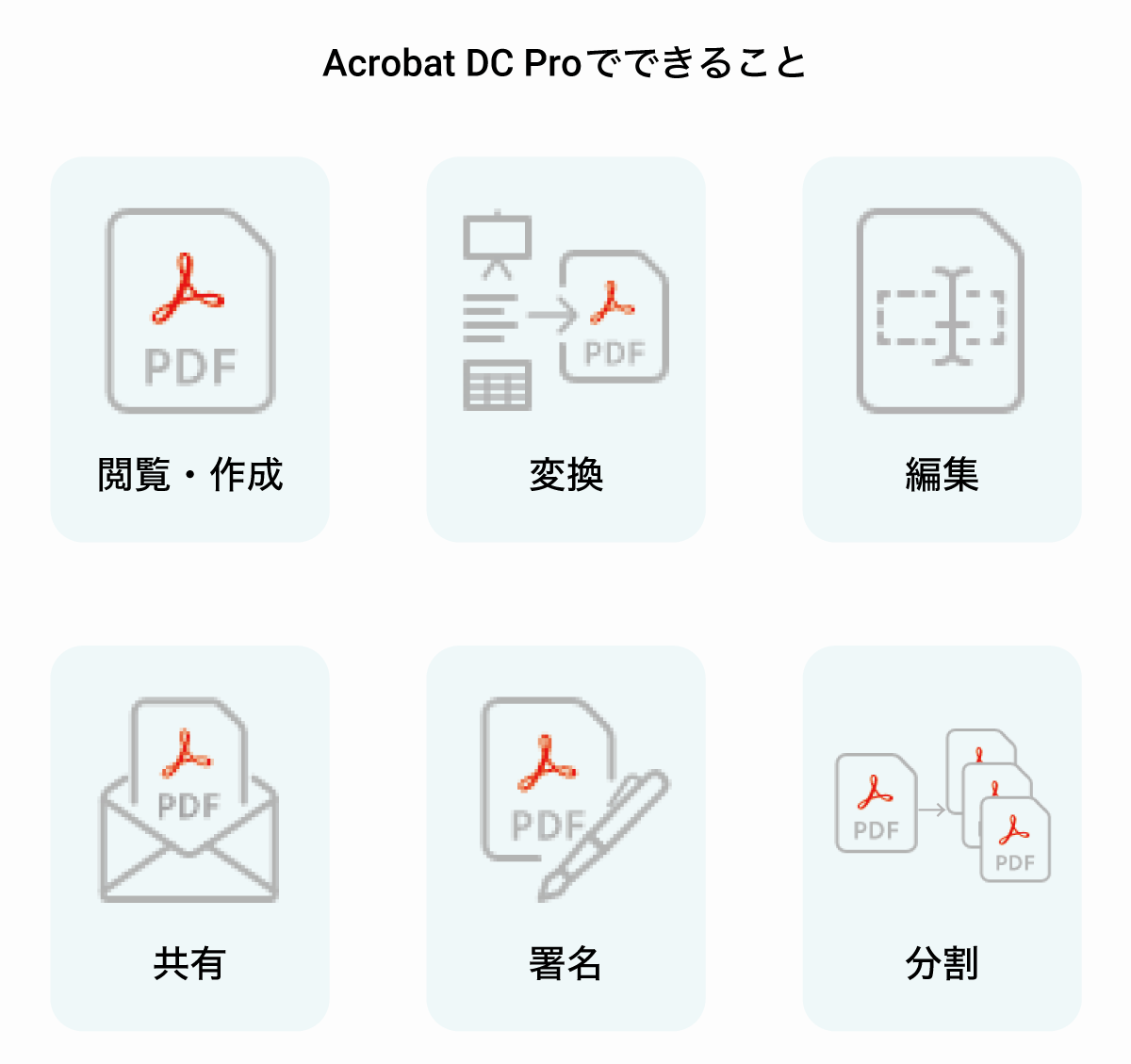
- PDF閲覧
- OCR処理
- PDF結合
- PDF分割
- PDF圧縮
- PDF書き込み
- 電子サイン
- パスワード処理
PDFの閲覧や作成ができるのはわかると思いますがAcrobat Readerとの違いの部分、Acrobatプロならではの機能をご紹介します。
PDF変換が万能、相互変換OK
ほぼすべてのファイル形式をPDFに変換する機能を備えています。
例えば下記のような変換はAcrobat Proがあればあっという間に作業完了。
- ExcelをPDFに変換
- WordをPDFに変換
- PowerPointをPDFに変換
- HTMLをPDFに変換
- JPEGをPDFに変換
- PDFをExcelに変換
- PDFをWordに変換
- PDFをPowerPointに変換
などなど、主要な変換機能はすべて網羅しています。印刷画面からPDFで保存することも可能。
Acrobat Proがすごいところは単にPDFに変換するだけでなく、内部データを保持したままPDFに変換してくれるという点。
例えばExcelのxlsxをPDFに変換する際には関数の計算式(=sum(A2:A6)みたいなやつ)をしっかりと保持してくれます。
さらに書体やフォントサイズと言った書式設定もしっかりと保持されているのでPDFからの復元が容易。
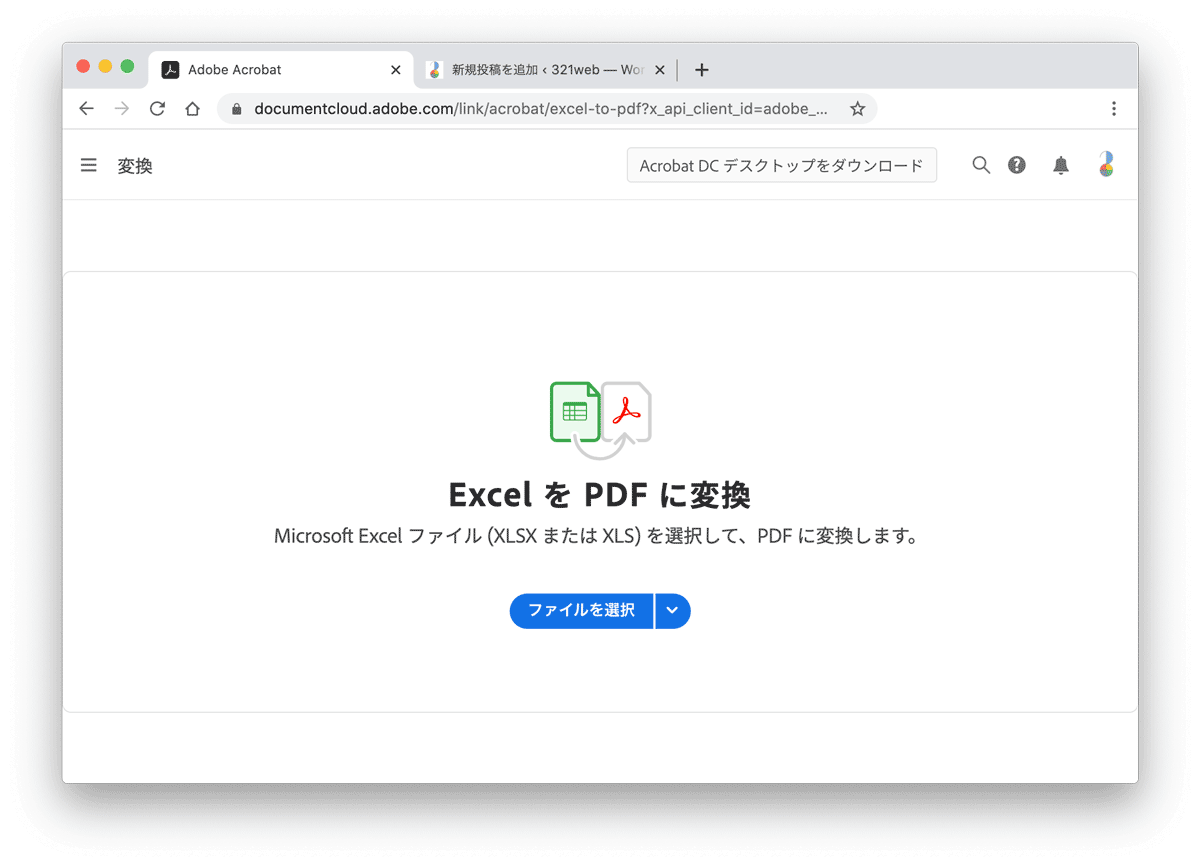

ちなみにソフトをインストールしなくてもAcrobat Pro Web版を利用してブラウザから変換することもできちゃいます
PDFのまま何でも編集できちゃう
上記のように変換して別ソフトで編集…っていうことももちろんできますが、PDFから変換するまでもなく直接編集することもできます。
- 画像の追加、切り抜き
- テキストの誤字脱字修正
- 複数のファイルを1つに結合
- PDFページの順番の並び替えや削除
など、基本的な編集機能があるので校正作業はAcrobat Proのみで完結。
業務でありがちな下記の流れ
- PDFが送られてくる(確認お願いします)
- 内容を確認、修正箇所を指示
- 再度PDFが送られてくる
- 署名して再度送信
Acrobat DC Proがあれば下記のように短縮できます。
- PDFが共有機能で送られてくる
- 内容を確認、修正箇所をそのまま直接編集
- 電子署名をして完了
このように直接PDFを編集できると無駄なやり取りをなくし、作業を大幅に効率化することができますね。
スマホアプリからも処理できるので外出が多い人にも最適。
共有機能でグループ作業を効率化
PDFの共有はURLをクリックするだけで行えるのでデバイスや場所を問いません。
自身のアカウント内での共有はもちろん、メンバー登録したグループ内でも共有可能。
さらに下記のような機能も搭載されておりグループ作業がとっても楽になります。
- 電子サイン
- 進捗のトラッキング
- コメント、レビュー
- PDFの保護・権限付与
- ファイルの比較
Acrobat Proには電子サイン機能が搭載されているのでデジタル化への対応もバッチリ。
Acrobatは電子署名にも最適
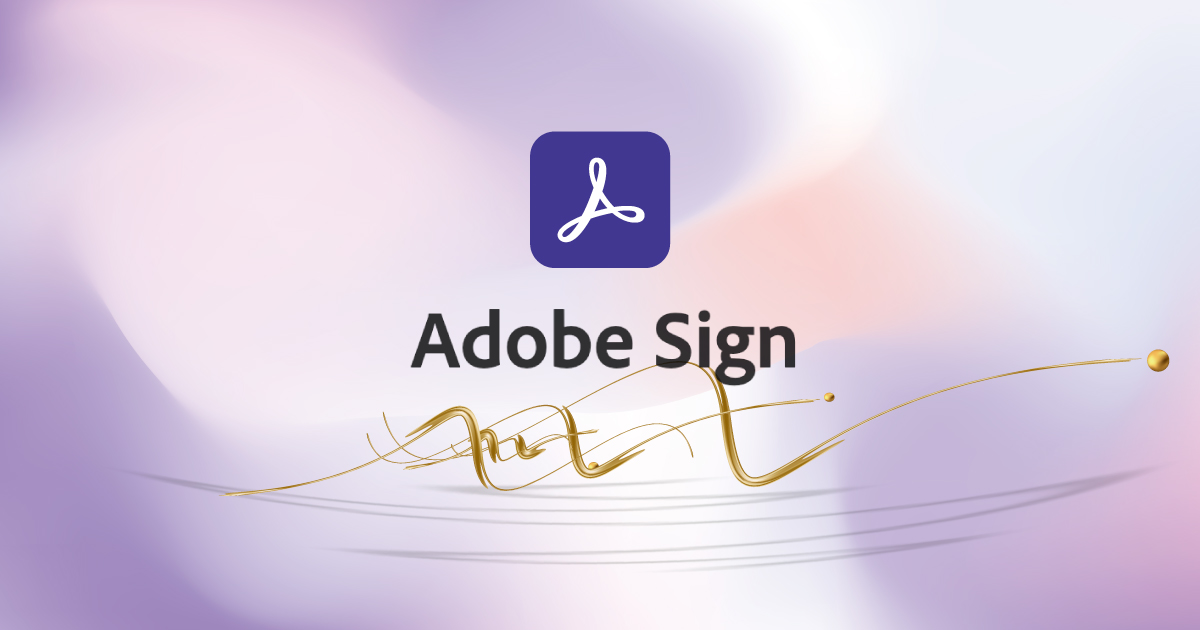
OCR機能で書類を電子化
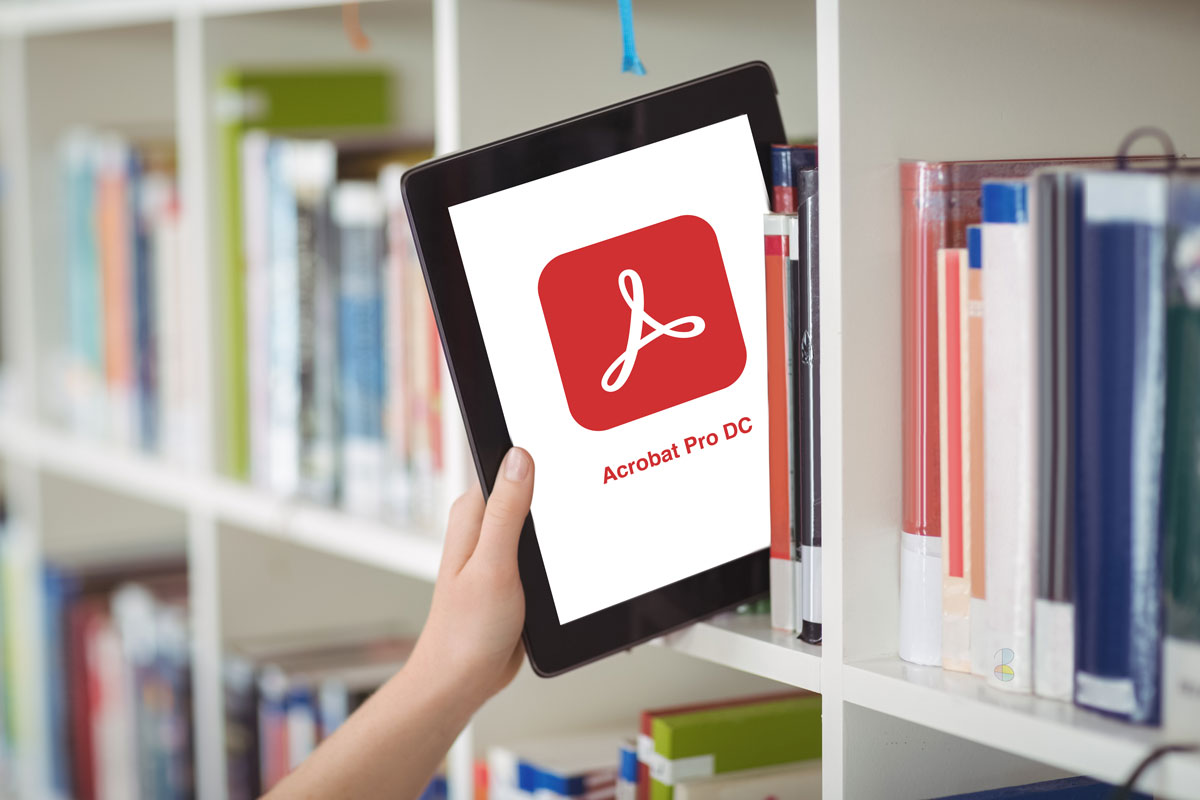

ペーパーレス化したいけど過去の書類をデータ化するのは大変…

そんなときはOCR機能を使えばOK
スキャンしたデータを自動で文字認識し、似たフォントに代替してくれるので見た目もバッチリ。
OCRで文字認識したPDFにしておくことで膨大な書類もテキスト検索が可能になるのでアーカイブにも最適。
スキャンした画像をAcrobat ProでOCR&PDF化するだけなので超お手軽ですよ。
Acrobat Pro、Standard、Readerの機能の違いを比較
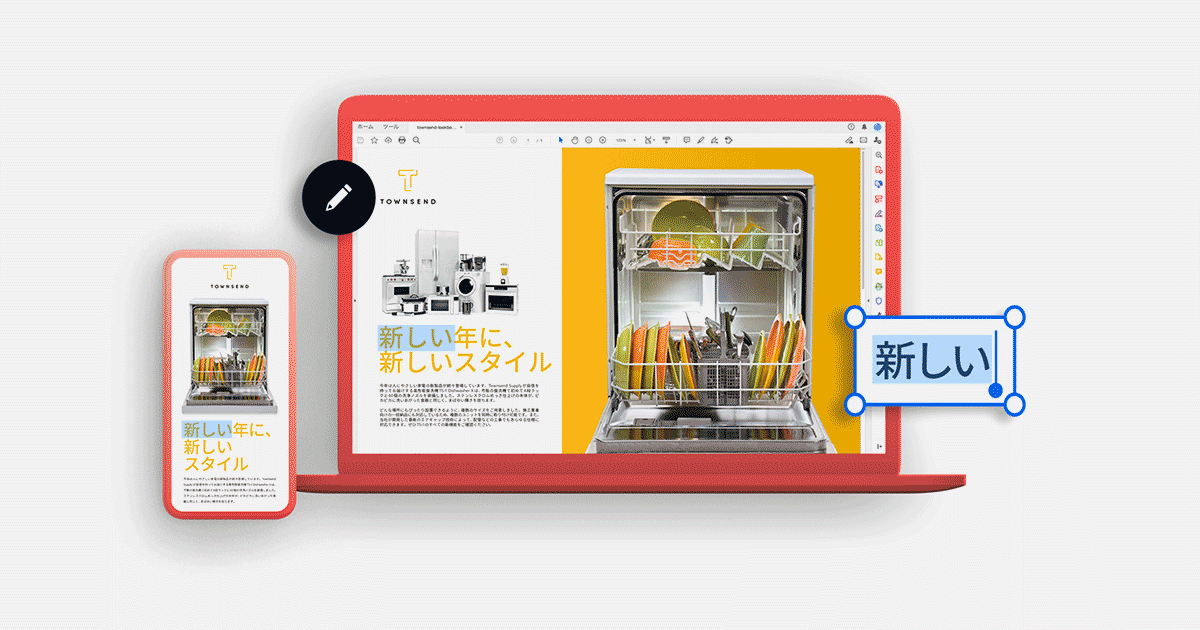

Acrobat Proが便利なのはわかったけど、プラン見るとStandardとかあるけど何が違うの?無料のReaderだけでもなんとかならない?

それぞれの違いを簡潔に解説していきますね
Adobe AcrobatとAdobe Readerの違い
| 比較項目 | Acrobat Reader | Acrobat Pro DC |
|---|---|---|
| 月額料金(年間プラン) | 無料 | 1,980円/月 |
| PDFの表示/注釈の追加、印刷 | 可 | 可 |
| PDFを作成・編集(テキストや画像) | 不可 | 可 |
| スキャン | 不可 | 可 |
| パスワードで保護 | 不可 | 可 |
| PDFをWord、PowerPoint、Excelなどのファイル形式に変換 | 不可 | 可 |
| PDFへの署名、署名の依頼と進捗管理 | 回数制限あり | 可 |
Adobe AcrobatとAdobe Readerの違いは「編集機能」と「管理機能」の有無といった感じですね。
大雑把なイメージは下記の通り。
- 閲覧だけ:Adobe Reader
- 編集可能:Acrobat Pro
閲覧、注釈、印刷、署名といった基本操作は無料のAdobe Readerだけでも可能です。
しかし前述したAcrobatならではの機能(編集、変換、結合、圧縮、暗号化、OCR、ファイル比較など)は使用できません。
Adobe Acrobatの「Pro」と「Standard」の違い
| 比較項目 | Acrobat Pro | Acrobat Standard |
|---|---|---|
| 月額料金(年間プランの場合) | 1,980 円/月 | 1,518 円/月 |
| 利用可能OS | Windows/Mac | Windowsのみ |
| Word、Excel、PowerPoint形式に書き出し | 利用可 | 利用可 |
| テキストや画像の編集、ページ並べ替え、削除 | 利用可 | 利用可 |
| フォームの記入、署名、送信 | 利用可 | 利用可 |
| 複数の文書を1つのPDFに結合、整理 | 利用可 | 利用可 |
| 電子サイン用に文書を送信、リアルタイムでトラック | 利用可 | 利用可 |
| PDFをパスワードで保護 | 利用可 | 利用可 |
| モバイル編集機能 | 利用可 | 利用可 |
| スキャンした文書を編集および検索可能なPDFに変換 | 利用可 | 利用不可 |
| 2つのバージョンのPDFを比較し、すべての差分を確認 | 利用可 | 利用不可 |
| PDF内の機密情報を完全に削除 | 利用可 | 利用不可 |
| ISOとアクセシビリティ標準規格にPDFが準拠しているか検証して修正 | 利用可 | 利用不可 |
AcrobatにはProとStandardの2種類のプランが用意されており、月額462円の価格差があります。
- macOSに対応
- ファイル差分比較機能搭載
- 検索可能PDFにするOCR機能搭載
- 機密情報の墨消し
- ISOとアクセシビリティ標準規格チェック
- 電子署名の一括送信やWebフォーム作成
StandardとProを比較して、Proが優れている点はいくつもあるので「稀にしか使わない」という人でなければProを選ぶのがおすすめです。
また、アップデートで追加される最新機能はProにしか搭載されないこともあるのでできればProにしておきたいところ。

でも少しでも節約がしたい、そして差分機能は不要っていう人はStandardもあり!
Adobe Acrobat Proの永続ライセンス版も購入可能
依然として需要のある永続ライセンス、買い切り版について。
PhotoshopなどのAdobe CCは買い切り版の販売が終了しましたが、Acrobat Proは永続ライセンスを購入することが可能です。
とはいえサブスクは常に最新版にアップデート可能ですし、サポートが切れる心配もありません。さらにCLOUD機能を利用可能といったメリット多数なのでサブスクを推奨します。価格については後述します。
Acrobat Proの料金プランと永続版の価格比較 安く買う方法は?
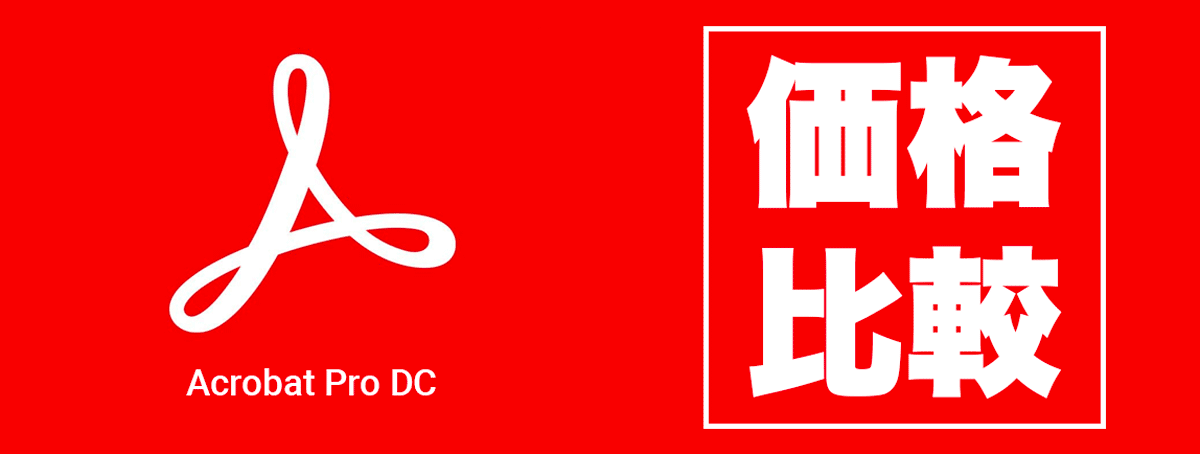
Acrobatの価格表は下記の通り。
| 製品種類 | 月額料金 | 一括料金 |
|---|---|---|
| Adobe Acrobat Pro | 1,980円 | 20,856円 |
| Adobe Acrobat Standard | 1,518円 | 18,216円 |
| Adobe Acrobat Pro 2020 永続ライセンス | 買い切り | 95,326円 |
| Adobe Acrobat Standard 2020 永続ライセンス | 買い切り | 60,412円 |
ProとStandardの違いは先程解説したとおり、複数の機能差がり月額462円の差額があります。
Adobe Acrobat Pro DCはサブスクと永久ライセンスどちらがお得?
結論から言うとサブスク版の方が圧倒的にお得です。
永久ライセンスを購入する場合に注意したいのが下記の5つ
- Acrobatの四半期ごとの機能強化アップデート非対応
- Web版やモバイル版が利用不可
- クラウド共有機能等が利用不可
- 約5年でサポートが終了
また、価格が95,326円と高く、最低5年以上使わないと元が取れないのでおすすめはしていません。
追加で37,697円支払えばアップデート可能ですが、アップデートしていたらいつまで経っても元が取れないのでやはりサブスク版のほうが結果としてコスパ良いんじゃないかなっていう感じです。
一番のおすすめはやっぱりAdobe Acrobat Pro
アップデートおよび最新機能含め、全機能をフルに使えるAcrobat Proが最強。
サブスクといえど、付加価値を考えると価格差は大きくはありません。
後から機能不足やアップデート費用に後悔するよりはPro DCにして生産性を上げたほうが価格差の元を取れるんじゃないかなと思っています。
Adobe CCコンプリートプランユーザーなら無料で利用可能
ちなみにAdobe CCのコンプリートプランに加入している人はAcrobat Proもプラン内に含まれているので追加料金を支払うことなく無料で利用可能です。
月額3,000円程度ですべてのAdobe CCソフト45種が使い放題になるAdobe CCを安く買う方法もあるのでこちらも要チェック。

唯一のデメリットは個人契約のみで法人契約はできないっていうところ。それ以外は神。
ソフト2つ買うより安いので他にも使いたいソフトあるならこっちを選びましょう。
購入方法まとめ
以上Acrobatについての解説でした。
自身に最適なプランを選んで使ってみてくださいね!
- Acrobat Proのサブスク:Acrobat Pro・Standard
- 永続ライセンスが欲しい人:Acrobat Pro / Standard買い切り版
- 2つ以上Adobeソフト使いたい人:Adobe CCコンプリートプラン


コメント
コメント一覧 (1件)
こんにちは。
ブラウザから変換できるのすごく便利ですね!知らなかったので今後活用していきたいです。